Questa guida ha lo scopo di aiutare i clienti LCN a utilizzare il loro File Manager per caricare e scaricare file sul loro web hosting. File Manager è disponibile per i clienti con hosting Web o WordPress ed è accessibile direttamente dal tuo account LCN e può essere una pratica alternativa all'utilizzo di FTP quando è necessario modificare, caricare o scaricare un paio di file.
Iniziamo...
Puoi andare avanti usando i seguenti link:
Caricamento di un file utilizzando File Manager
Download di un file utilizzando File Manager
Elimina un file o una cartella con File Manager
Rinominare un file o una directory
Creazione di una nuova directory
Copiare o spostare un file o una cartella
Come modificare i permessi dei file
Caricare un file usando File Manager
Per caricare un file sul tuo sito web utilizzando File Manager dovrai prima:
- Accedi al tuo account LCN e vai al tuo Pannello di controllo .
- Fai clic sul dominio su cui devi caricare un file.
- Ora fai clic sull'opzione Impostazioni di hosting seguito da Gestione file
Ora vedrai i tuoi file attuali per il tuo web hosting. Per impostazione predefinita, questo sarà un web cartella e un registri cartella. Quando carichi i tuoi contenuti web, questi dovranno essere inseriti nel web cartella.
- Scorri i file e le cartelle come faresti sul tuo PC fino a quando non sei nel punto in cui desideri caricare il tuo file.
- Fai clic su Carica icona come mostrato qui

- Fai clic su Scegli file e ora puoi selezionare il file che desideri caricare dal tuo computer locale.
- Dopo aver selezionato il file, fai clic su Carica.
Questo è tutto! Ora hai caricato un file utilizzando il tuo File Manager.
Download di un file utilizzando File Manager
Se desideri scaricare un file sulla tua macchina da File Manager, dovrai...
- Accedi al tuo account LCN e vai al tuo Pannello di controllo .
- Fai clic sul dominio da cui scaricare un file.
- Ora fai clic sull'opzione Impostazioni di hosting seguito da Gestione file
.
Ora vedrai i tuoi file attuali per il tuo web hosting. Per impostazione predefinita, questo sarà un web cartella e un registri cartella.
- Vai al file che desideri scaricare come faresti sul tuo PC.
- Una volta individuato il file, fai clic su Scarica icona come mostrato qui.
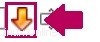
Questo è tutto! Ora hai scaricato un file da File Manager.
Elimina un file o una cartella con File Manager
Se desideri rimuovere un file o una cartella dal tuo hosting, puoi farlo direttamente dal File manager.
- In primo luogo, accedi al tuo account LCN e vai al tuo Pannello di controllo .
- Fai clic sul dominio su cui devi caricare un file.
- Ora fai clic sull'opzione Impostazioni di hosting seguito da Gestione file
.
Ora vedrai i tuoi file attuali per il tuo web hosting. Per impostazione predefinita, questo sarà un web cartella e un registri cartella.
- Vai al file che desideri eliminare come faresti sul tuo PC.
- Fai clic sulle caselle a destra del file o della cartella che desideri eliminare, puoi selezionarne più contemporaneamente.
- Una volta selezionato ciò che desideri eliminare, fai clic sul pulsante Elimina come mostrato qui.

Ecco fatto, ora hai eliminato i file dal tuo hosting web.
Rinominare un file o una directory
Con File Manager puoi anche rinominare un file o una cartella. Per farlo dovrai...
- Accedi al tuo account LCN e vai al tuo Pannello di controllo .
- Fai clic sul dominio di cui hai bisogno per rinominare un file.
- Ora fai clic sull'opzione Impostazioni di hosting seguito da Gestione file
.
Ora vedrai i tuoi file attuali per il tuo web hosting. Per impostazione predefinita, questo sarà un web cartella e un registri cartella.
- Vai al file che desideri rinominare come faresti sul tuo PC.
- Fai clic su rinomina pulsante a destra come mostrato qui:
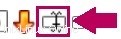
- Ora puoi cambiare il nome del tuo file nella casella a sinistra.
- Quando sei soddisfatto della modifica, fai clic su Rinomina
Ecco fatto, ora hai cambiato il nome di un file o di una cartella.
Creazione di una nuova directory
Se hai bisogno di creare una nuova directory o cartella, puoi farlo anche usando File Manager.
- Accedi al tuo account LCN e passa al tuo Pannello di controllo .
- Fai clic sul dominio a cui devi aggiungere una nuova directory.
- Quindi fai clic sull'opzione Impostazioni di hosting seguito da Gestione file
.
Ora vedrai i tuoi file attuali per il tuo web hosting. Per impostazione predefinita, questo sarà un web cartella e un registri cartella. Quando aggiungi cartelle per i tuoi contenuti web, questi dovranno essere inseriti nel web cartella.
- Vai alla posizione in cui vorresti che fosse la tua nuova cartella e fai clic sul pulsante Aggiungi nuova directory come mostrato qui.

- Assegna un nome alla nuova cartella, quindi fai clic su Salva
Questo è tutto! Ora hai creato una nuova cartella all'interno del tuo web hosting.
Copiare o spostare un file o una cartella
Con File manager puoi spostare o copiare un file da una posizione all'altra all'interno del tuo hosting. Per fare questo dovrai...
- Accedi al tuo account LCN e vai al Pannello di controllo .
- Fai clic sul dominio in cui devi spostare i file.
- Quindi fai clic sull'opzione Impostazioni di hosting seguito da Gestione file .
Ora vedrai i tuoi file attuali per il tuo web hosting. Per impostazione predefinita, questo sarà un web cartella e un registri cartella. Quando sposti file o cartelle per i tuoi contenuti web, quei file dovranno trovarsi all'interno del web cartella.
- Vai al file che desideri spostare o copiare.
- Fai clic sulla casella a destra per scegliere quali file o cartelle desideri spostare o copiare.
- Fai clic su Copia o sposta pulsante come mostrato qui.

- Inserisci il nome della directory in cui desideri spostare o copiare il file.
- Fai clic su Copia se desideri copiare il file o la cartella nella destinazione scelta, oppure fai clic su Sposta se desideri spostare il file o la cartella.
Questo è tutto! Ora hai spostato o copiato un file o una cartella in un'altra posizione all'interno del tuo hosting web.
Come modificare i permessi dei file
Quando gestisci i tuoi contenuti web, potresti scoprire che alcuni file o directory richiedono autorizzazioni specifiche per funzionare correttamente. Ad esempio, gli script CGI necessitano di autorizzazioni impostate in modo che possano essere eseguiti. Puoi leggere di più su come funzionano i permessi dei file qui.
Per farlo prima in File Manager dovrai...
- Accedi al tuo account LCN e vai al tuo Pannello di controllo .
- Fai clic sul dominio di cui hai bisogno per modificare un'autorizzazione file.
- Quindi fai clic sull'opzione Impostazioni di hosting seguito da Gestione file
.
Ora vedrai i tuoi file attuali per il tuo web hosting. Per impostazione predefinita, questo sarà un web cartella e un registri cartella.
- Fai clic sulle caselle a destra per selezionare i file o le cartelle per cui desideri modificare i permessi.
- Fai clic su Modifica autorizzazioni icona come mostrato qui.

- Seleziona le autorizzazioni che desideri avere dalle caselle a discesa presentate.
- Quando sei soddisfatto delle tue scelte, fai clic su Aggiorna
Ecco fatto, ora hai modificato le autorizzazioni del tuo file.